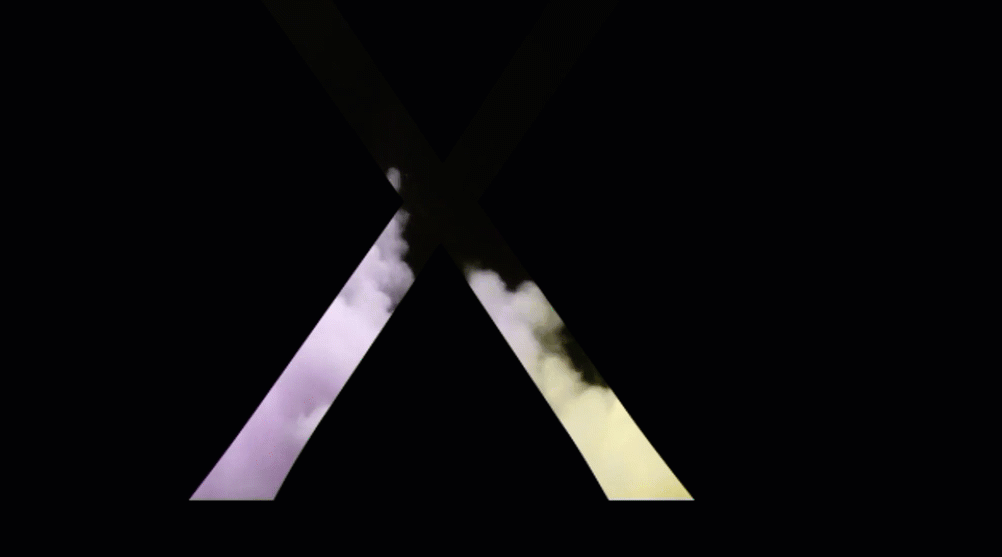为大家带来最新一起的premiere新手教程,premiere轨道遮罩键的实战应用,让大家了解轨道遮罩键可以帮助我们做什么。
打开premiere,导入一张PNG图片以及一段视频素材,然后将素材拖放到右侧时间轴中
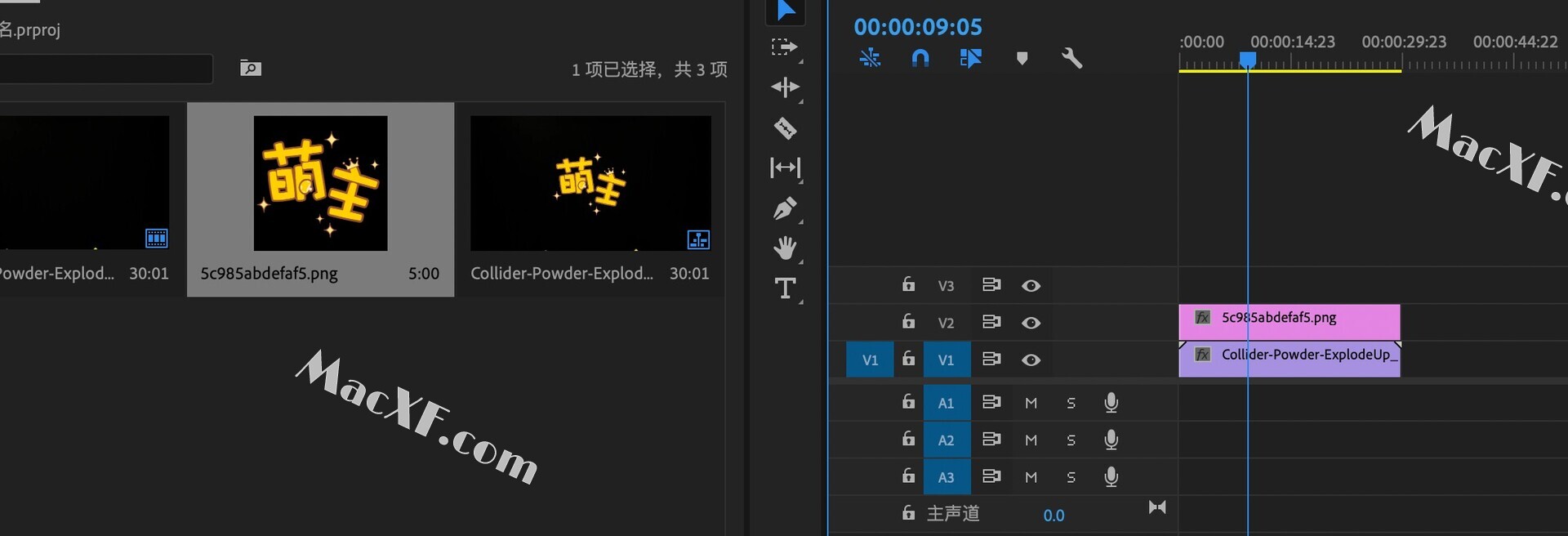
可以在左侧的效果控件中调整文字的大小以及位置
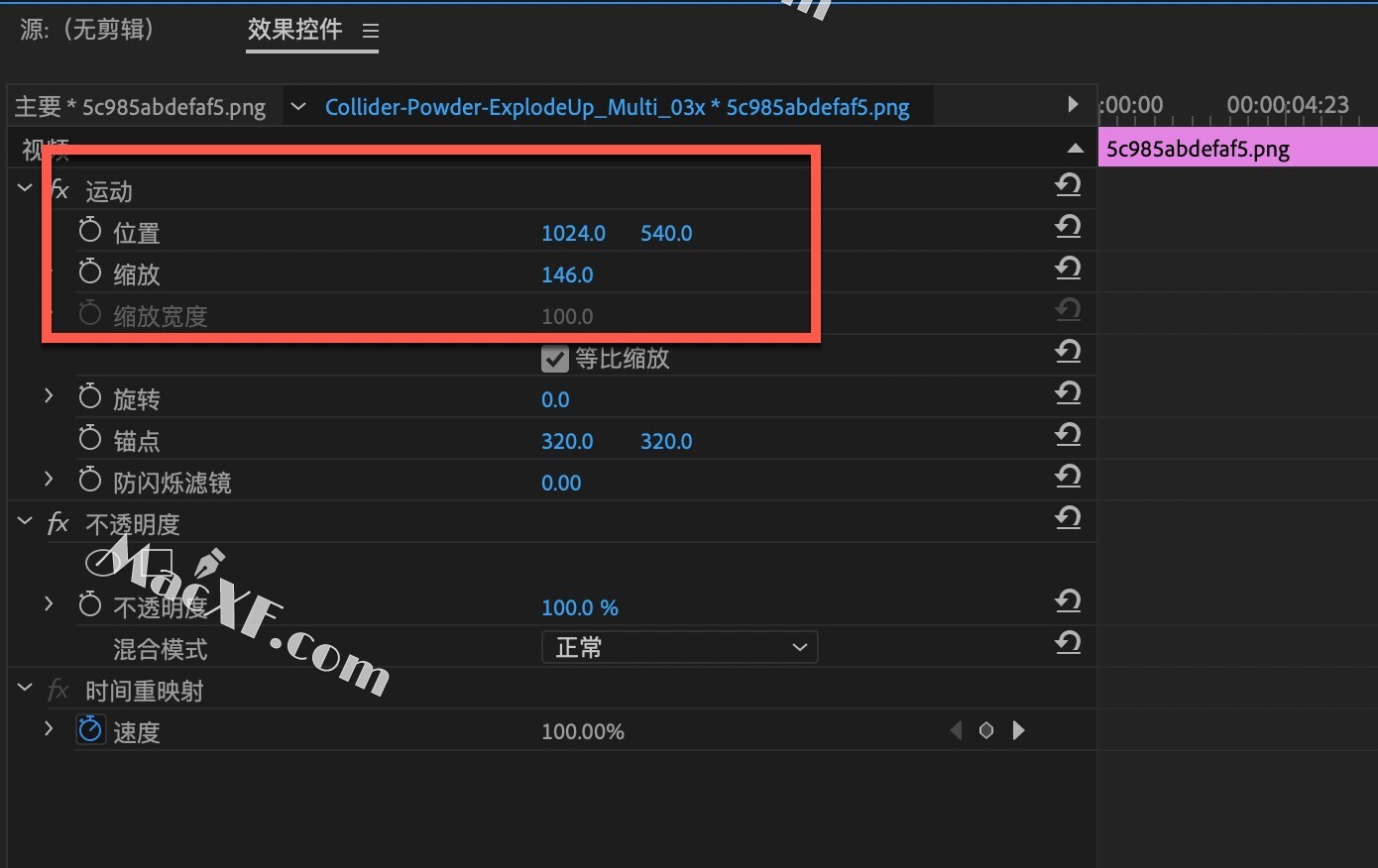
在效果中搜索轨道遮罩键,然后将此效果添加给V1轨道上的视频素材
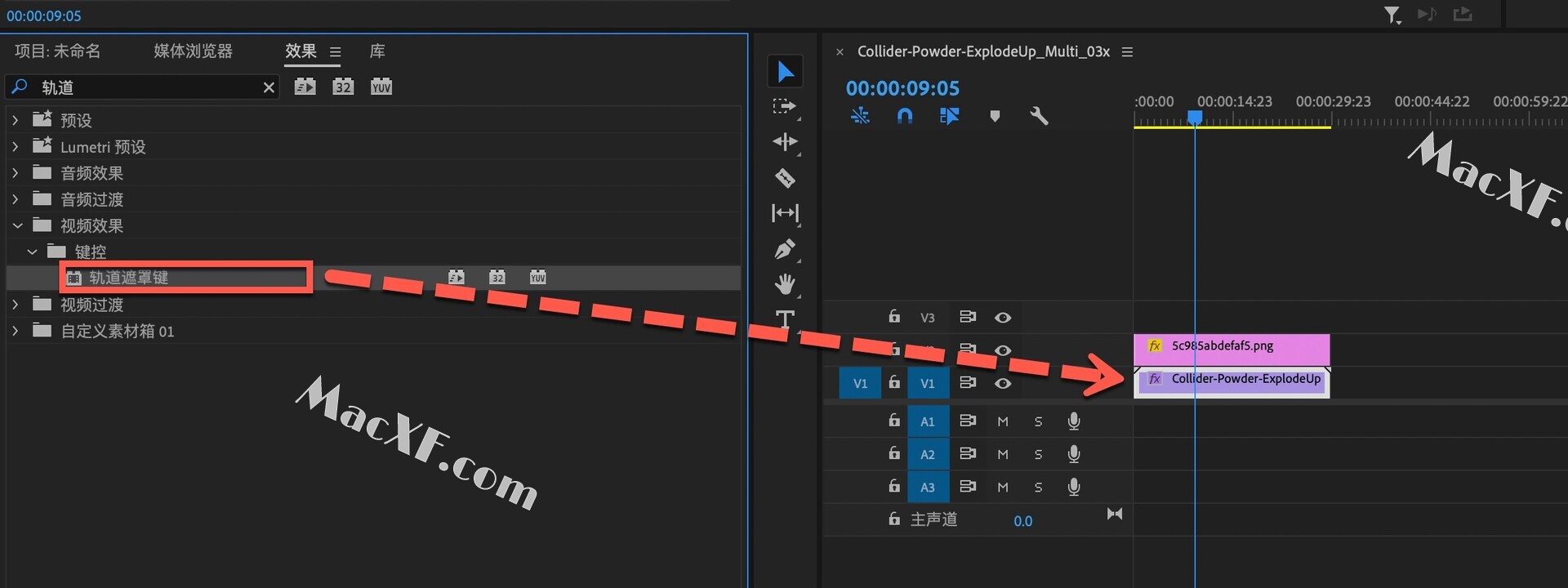
在左侧的效果控件-轨道遮罩键中,将遮罩修改为视频2
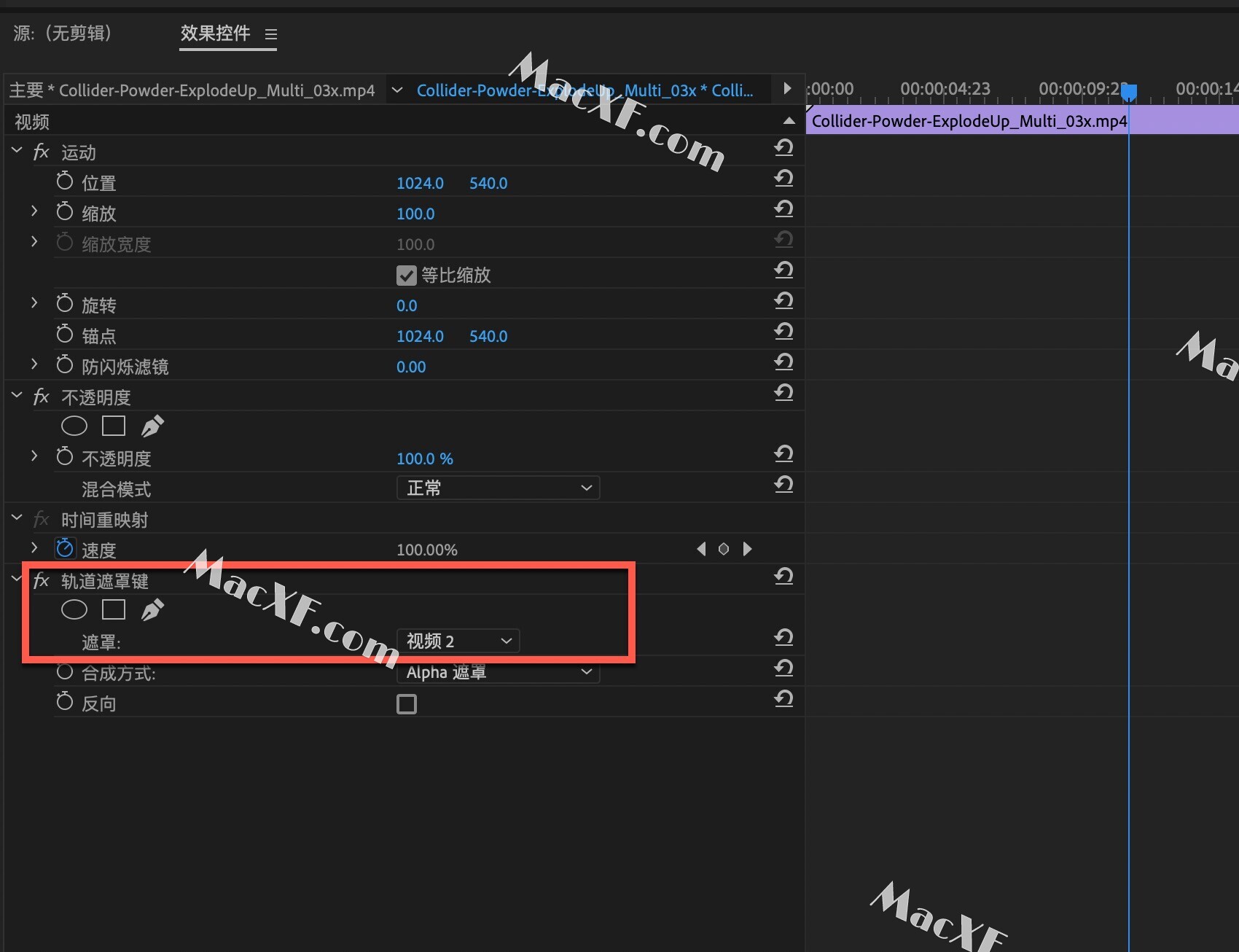
现在预览一下效果,会发现字体上会出现视频转换效果

如果没有合适的文字图片,可以直接在premiere中使用文字工具来添加需要的文字
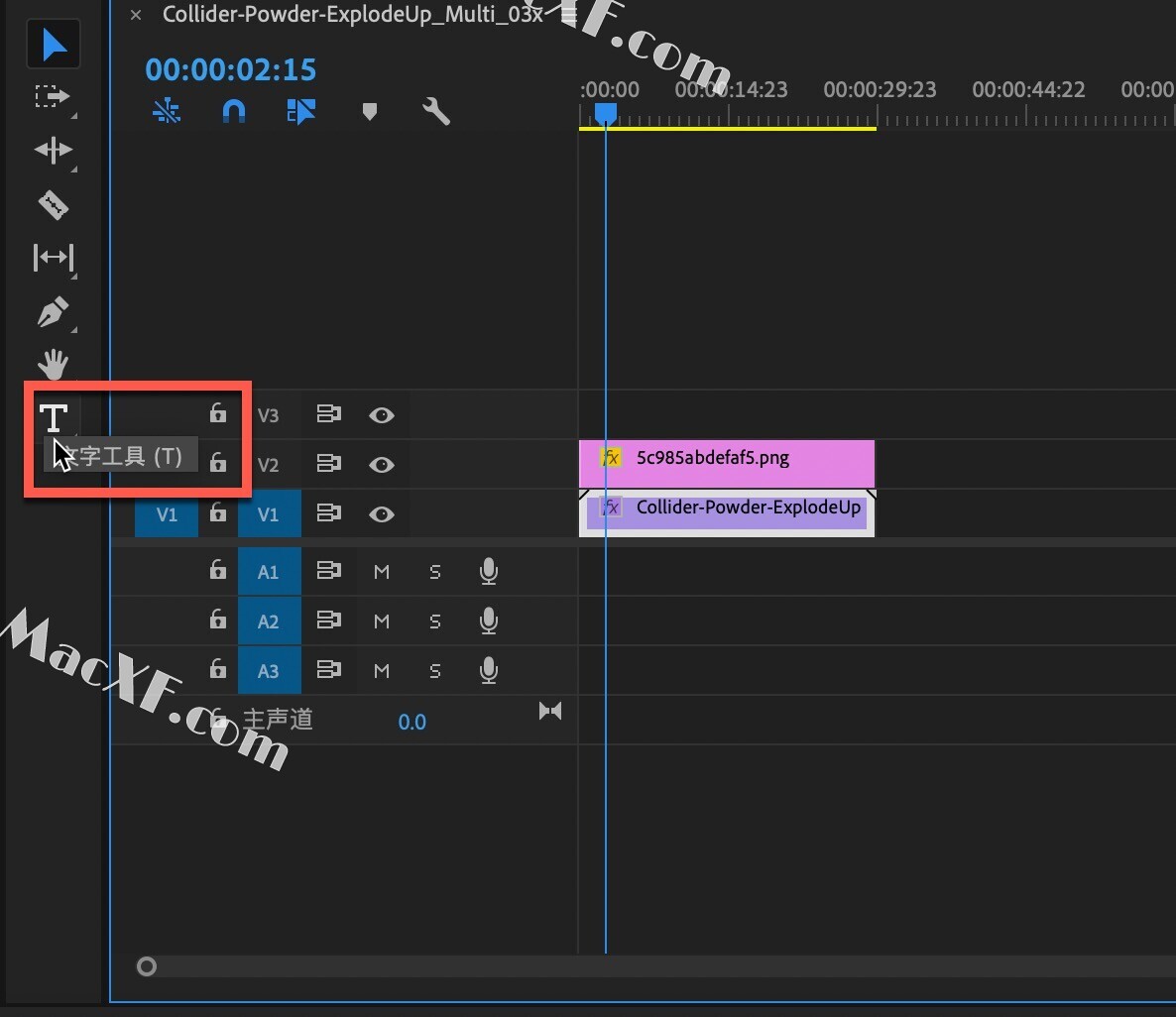
将时间线移动到合适的画面时,在左侧的效果控件中,添加一个关键帧
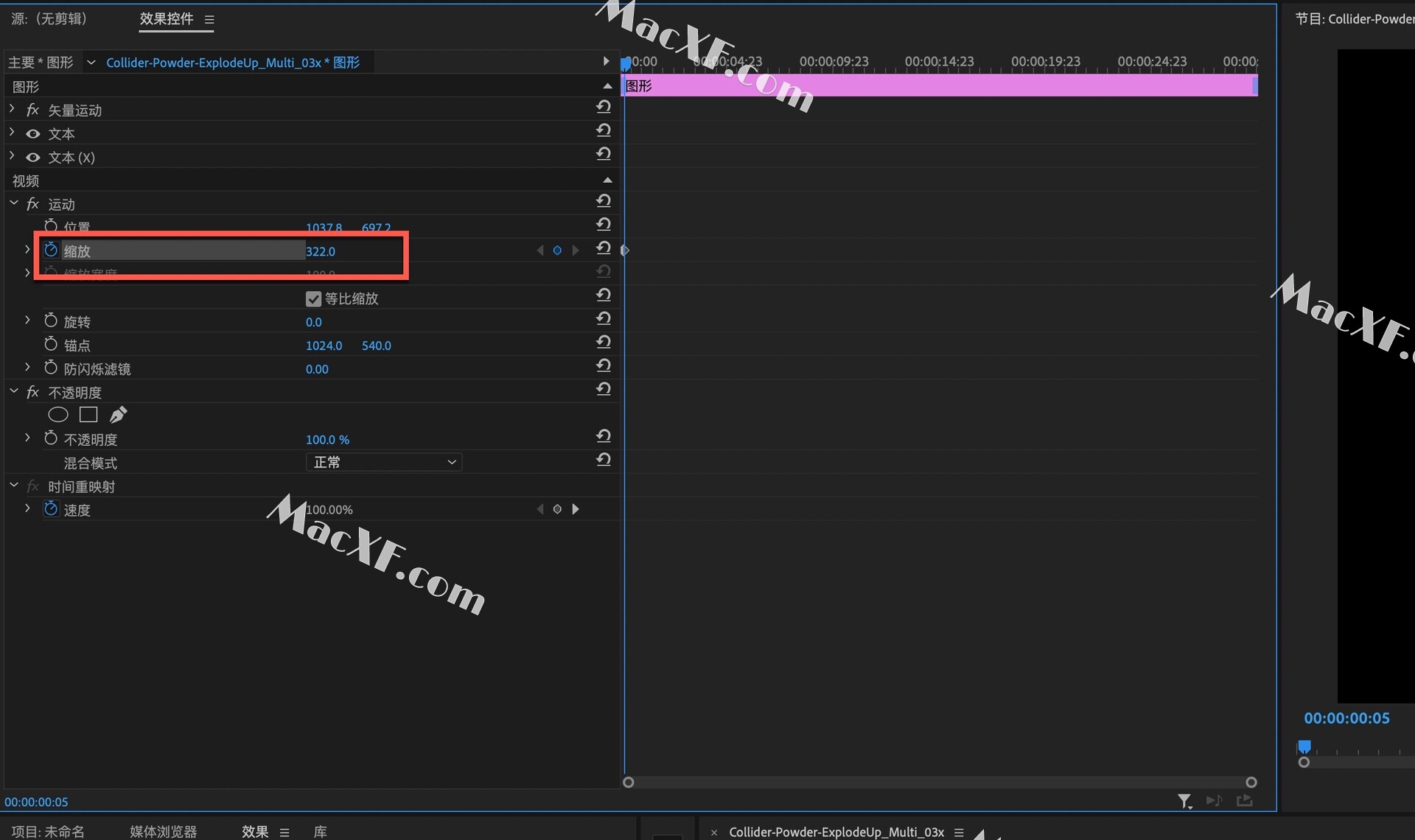
移动时间线位置,再次添加一个关键帧,调整文字的大小位置
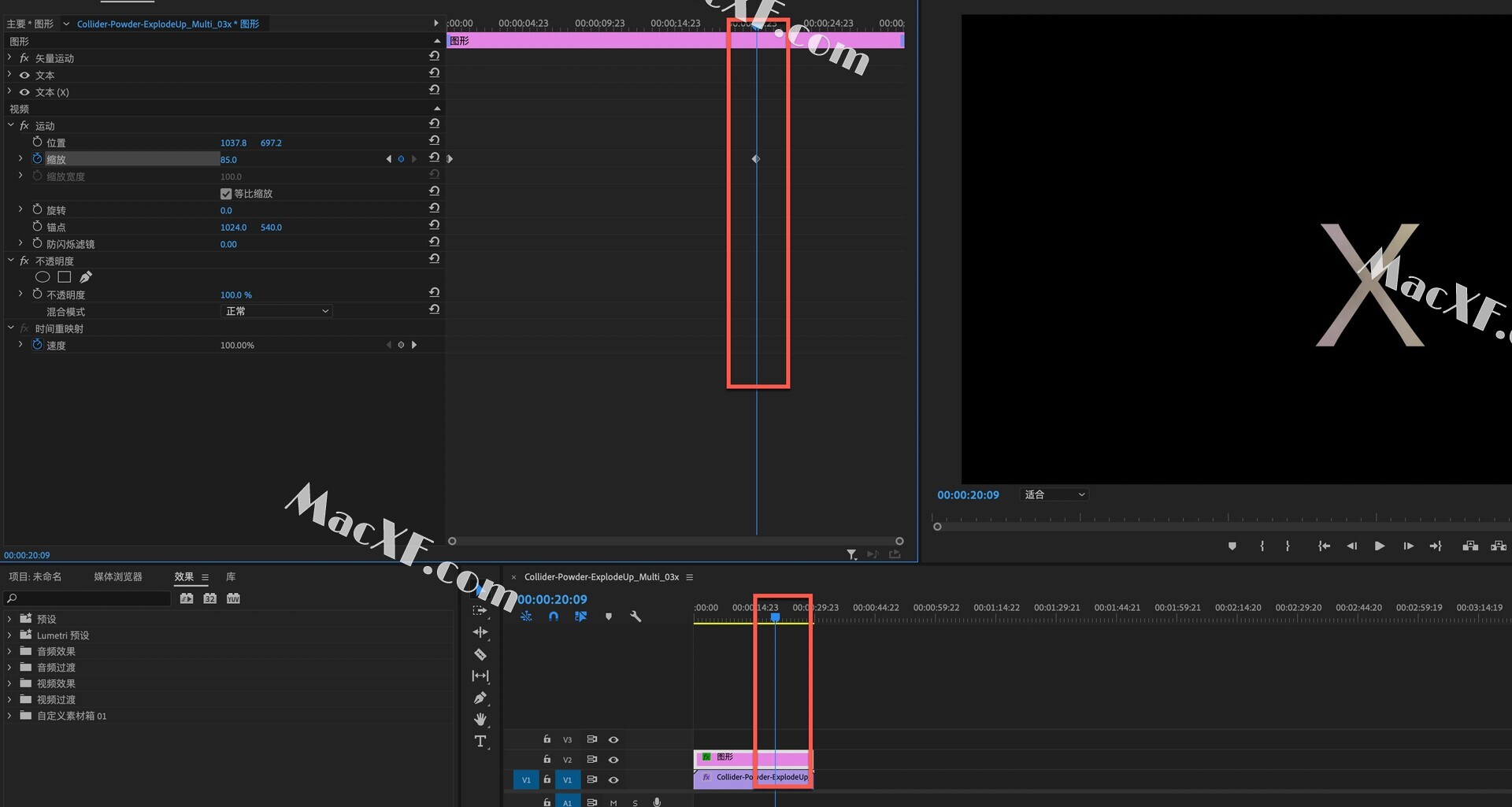
类似电影中文字里面出现动态画面的效果就出现了,大家可以将视频素材更换为各种素材,例如视频、光效等素材